 飛塔防火牆內網交換接口性能測試
飛塔防火牆內網交換接口性能測試
美國飛塔Fortinet防火牆,默認內網接口類型為硬件交換,所有內網接口共用一個網關,內網接口之間允許互相訪問,這裡將兩台筆記A、B分別接入需要測試的13、14端口中。筆記本A的內網IP地址設置為10.0.1.28,筆記本B的內網IP地址設置為10.0.1.38。
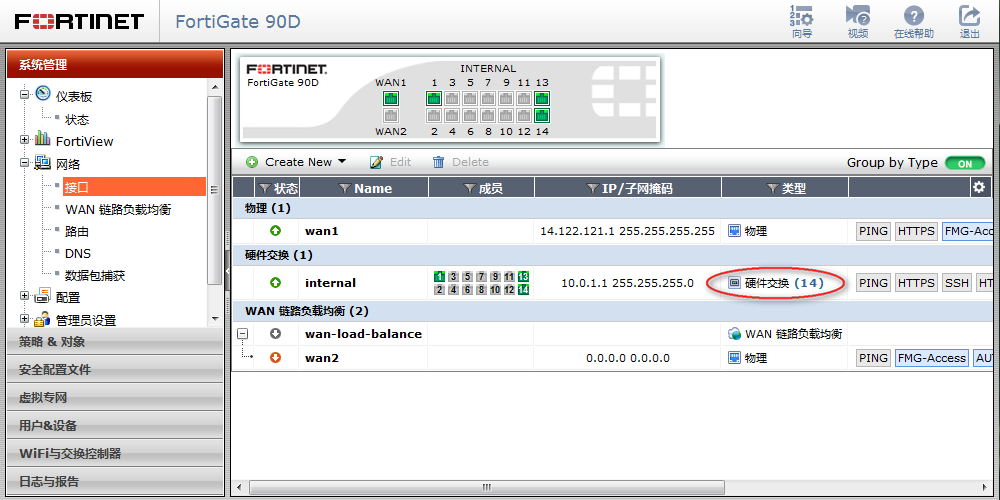
因為接口是硬件交換模式,只是測試接口的硬件部分,防火牆功能沒有參與。
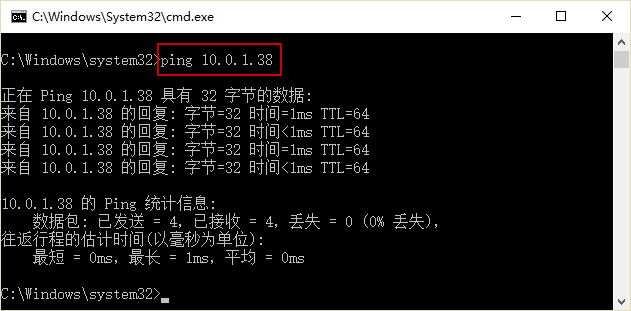
 測試之前,兩台筆記本互Ping對方IP地址,確保能Ping通,如果不通,檢查網絡物理連接,關閉電腦上的軟件防火牆。
測試之前,兩台筆記本互Ping對方IP地址,確保能Ping通,如果不通,檢查網絡物理連接,關閉電腦上的軟件防火牆。
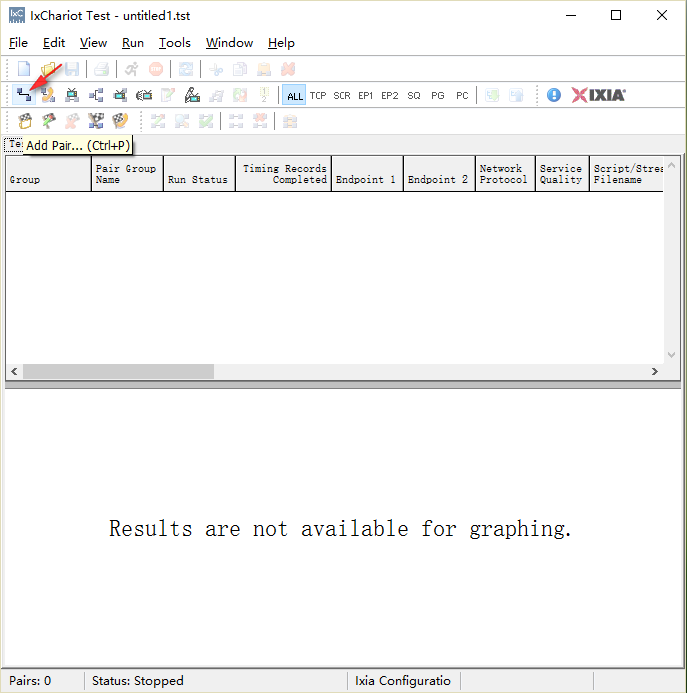
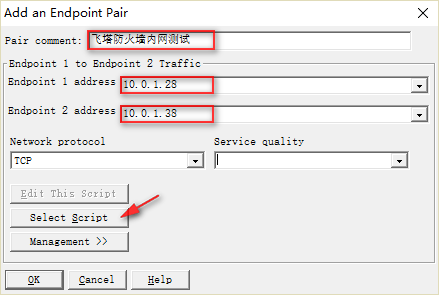
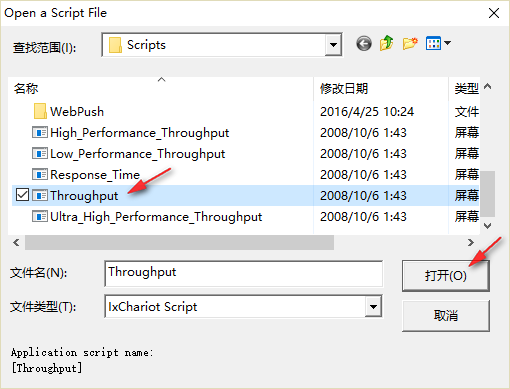
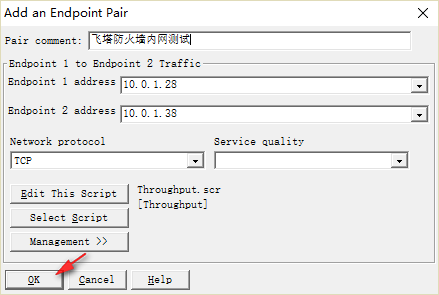
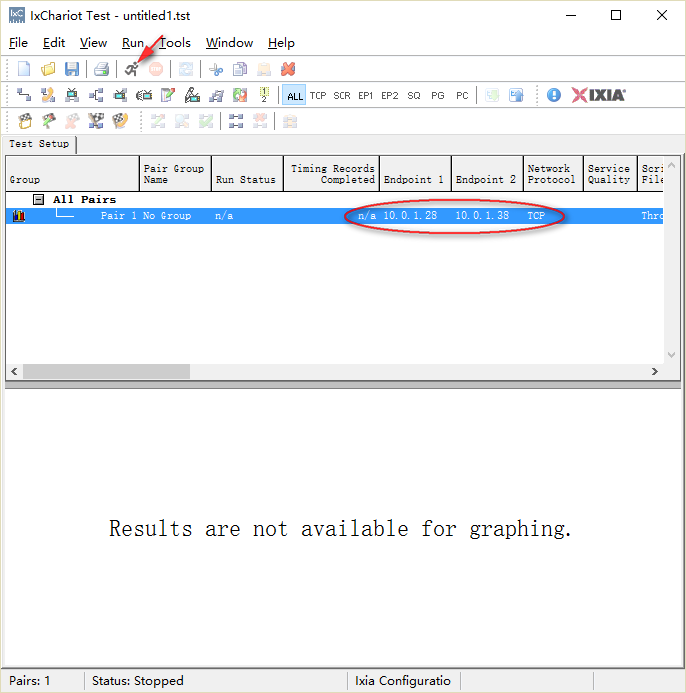
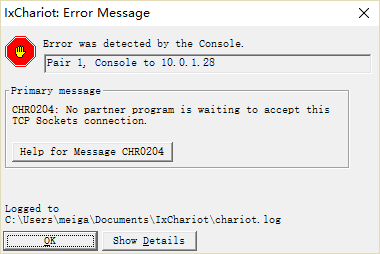
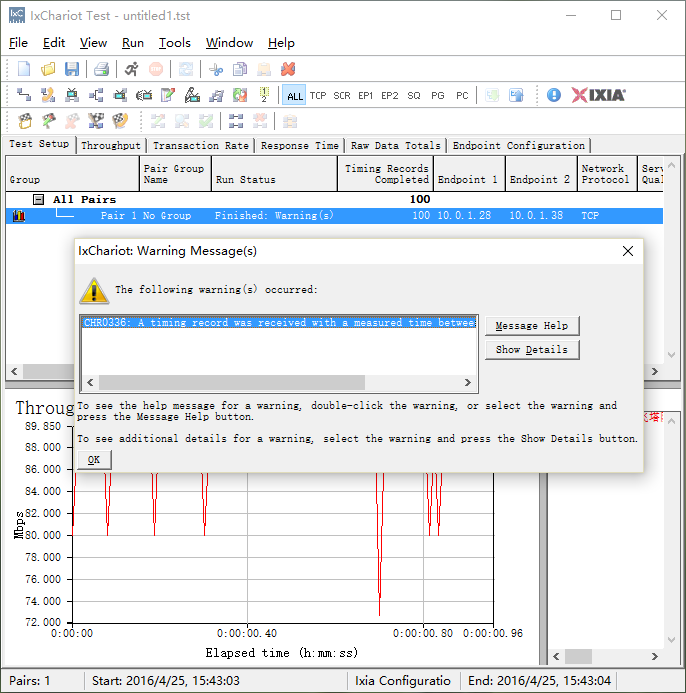 vc/QoaOsuty/7L7NsuLN6sHLo7s8YnI+CjxpbWcgc3JjPQ=="http://www.2cto.com/uploadfile/Collfiles/20160427/20160427092304458.png" alt="\">
vc/QoaOsuty/7L7NsuLN6sHLo7s8YnI+CjxpbWcgc3JjPQ=="http://www.2cto.com/uploadfile/Collfiles/20160427/20160427092304458.png" alt="\">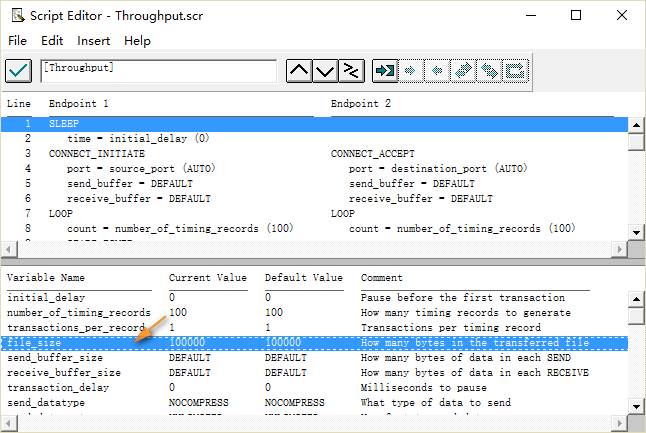
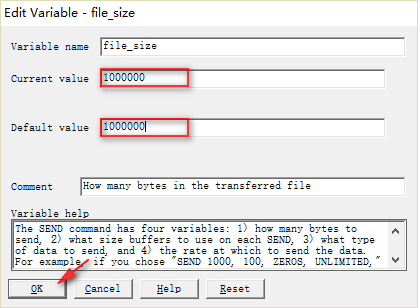
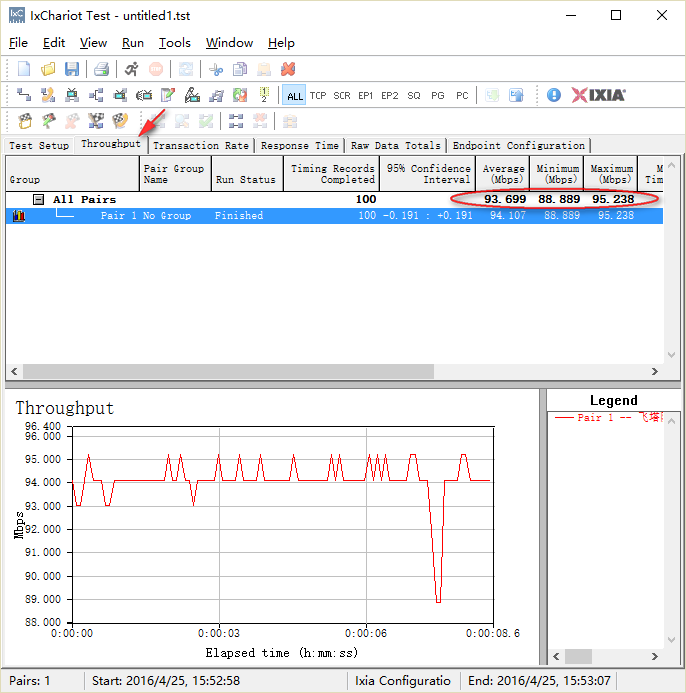
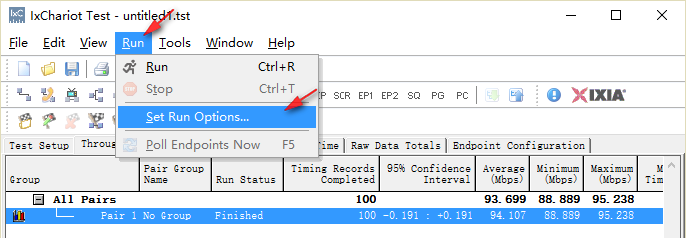
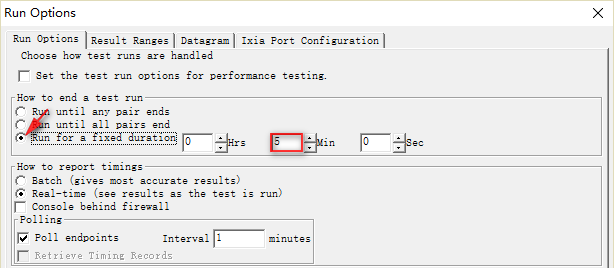
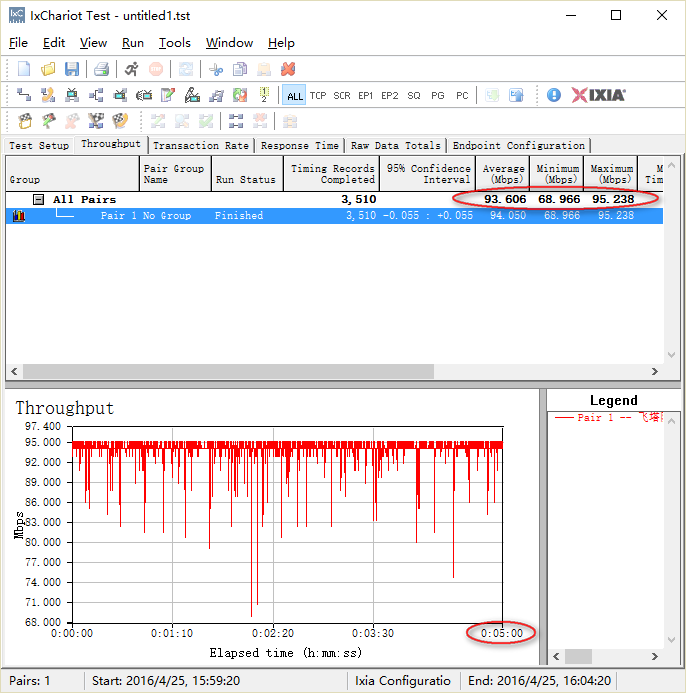
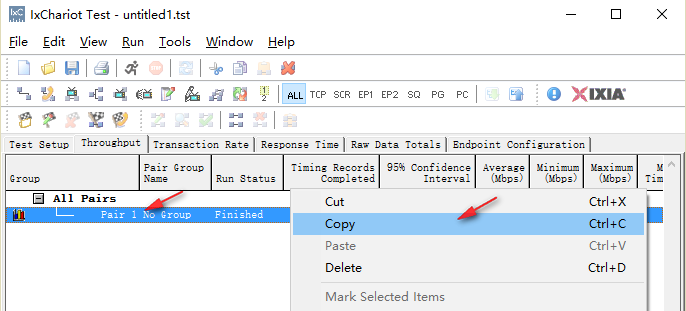
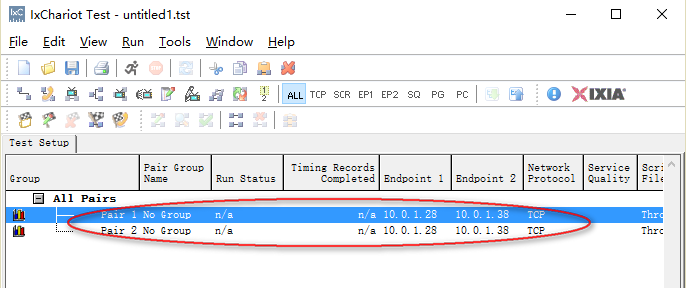
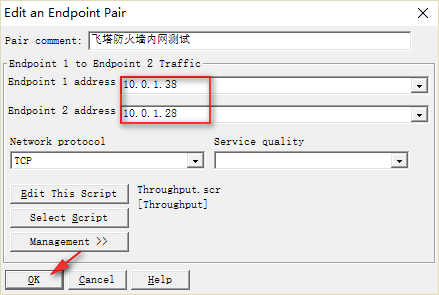
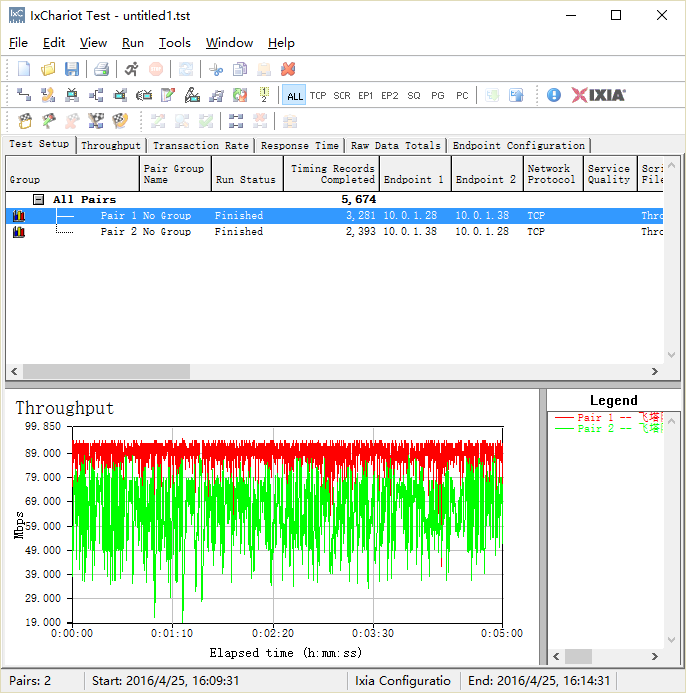

 飛塔防火牆內網不同網段接口性能測試
飛塔防火牆內網不同網段接口性能測試
飛塔防火牆默認所有的內網接口都是硬件交換,這裡我們釋放13、14兩個端口,對兩個端口設置不同的IP地址段,為了允許兩個接口不同網段的互訪,需要建立兩條策略,最終結果,筆記本AIP地址改為10.0.2.38,接防火牆13口,筆記本B的IP地址改為10.0.3.38,接防火牆14接口。
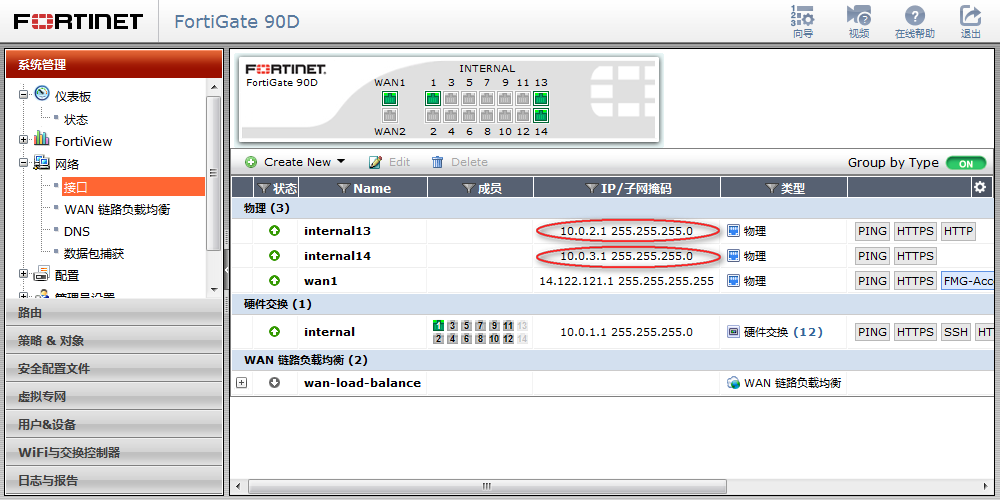
① 編輯防火牆內網internal接口,在物理接口成員上點叉,釋放接口;
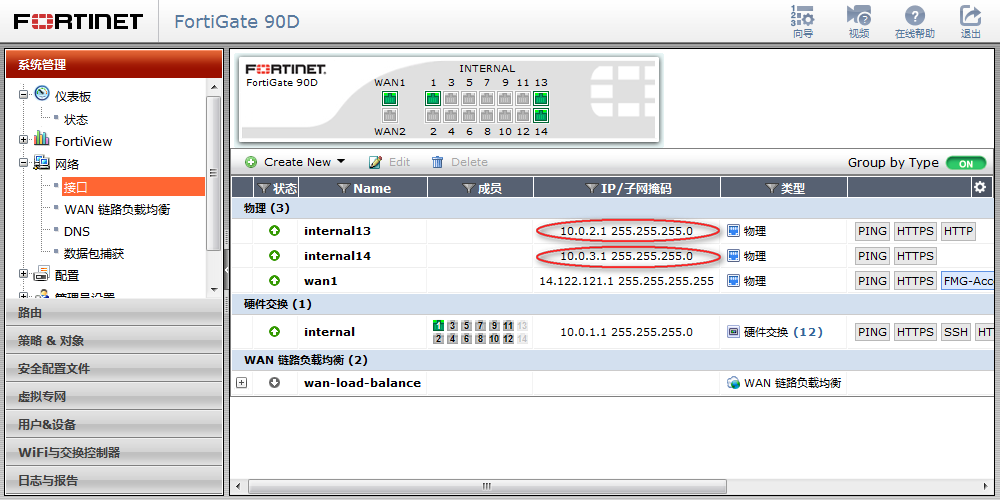
② 設置釋放的13、14口IP地址,這裡不能是同網段;
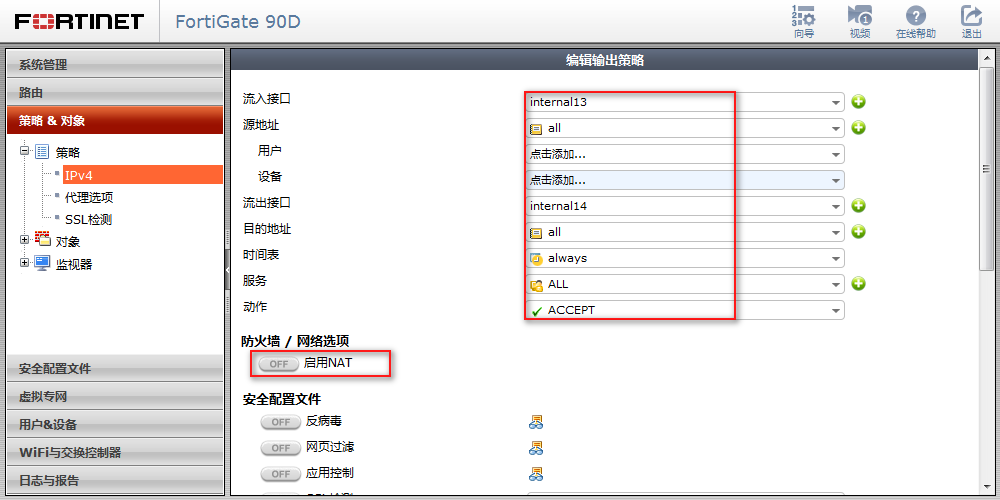
③ 新建策略,允許13口訪問14口,因為是內網互相訪問,所以NAT不啟用;
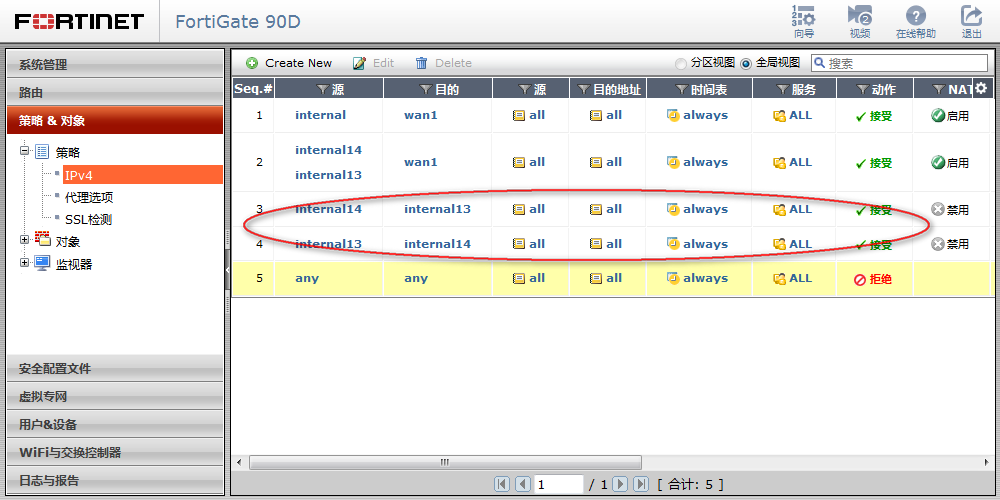
④ 同樣建立14端口允許訪問13端口策略;
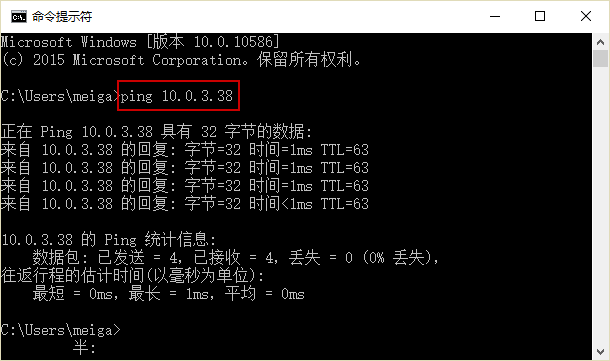
⑤ 筆記本A接入13口,IP地址改為10.0.2.38,筆記本B接入14口,IP地址改為10.0.3.38,互ping對方IP,能ping通說明防火牆策略起效果;
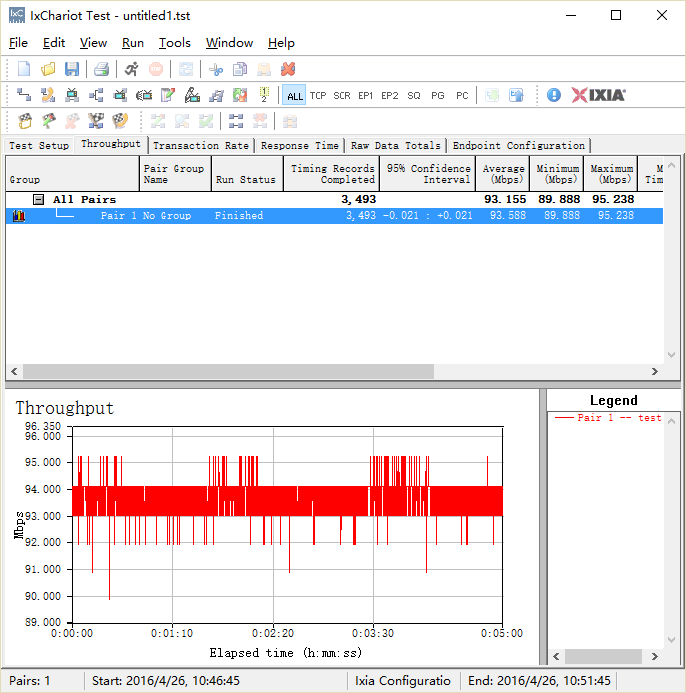
⑥ 同樣環境的測試結果可以看出,通過防火牆策略和不通過防火牆策略,差別似乎不大;
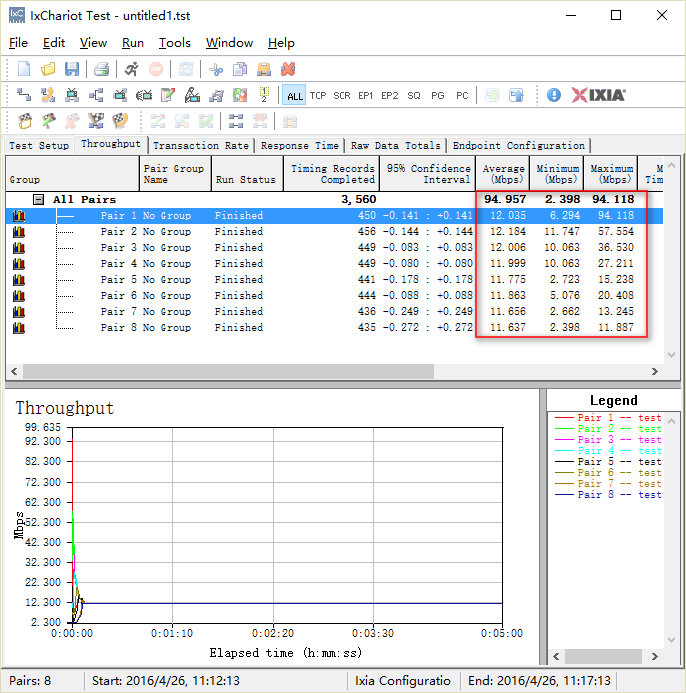
⑦ 為了得到更准確的數據,可以復制多條相同的Pair,這樣得到每條Pair的數據,結合起來得到總數據,更加精確一些。